
이번 시간은 CAD(오토캐드) 파일 버전 낮추기 변경 방법 (상위 버전을 하위 버전으로 자동 저장) 설명합니다.
CAD (오토캐드) 프로그램은 매년 한 해도 안 빼먹고 새로운 버전이 출시 됩니다.
제가 CAD를 처음 접하고 배운 시점이 1998년입니다. 그때는 대학생 이였지요. 어느덧 시간이...
98년 이전부터 있었으니, 23년보다 더 많은 시간 동안 꾸준히 출시 했다는 건데, 꾸준함만 볼 때 정말 대단하네요..
하지만 개인적으로는 이런 생각도 들기도 합니다. 모든 프로그램이 다 그렇겠지만,
매년 획기적인 기능이 추가되어서 새롭게 출시 되는 경우는 드물거든요!!
근대 굳이 매년 출시 해야 할까? 라는 생각이 드는 것도 사실 입니다. 뭐 다 이유가 있겠죠..^^;;
CAD(오토캐드) 역시 다른 프로그램 들도 마찬가지로,
상위 버전 프로그램에서는 하위 프로그램에서 작업한 자료를 쉽게 열 수 있으나,
하위 프로그램은 상위 프로그램에서 작업한 자료를 열 수 없습니다.
그럼 매년 나오는 CAD 프로그램을 업그레이드 해야 하느냐?
다행히 그럴 필요는 없습니다. 상위 버전을 하위 버전으로 낮추는 방법이 있기에 버전이 틀려도 서로 호환 가능 합니다.
그래서 오늘은 CAD 버전을 하위 버전으로 낮추는 방법을 (수동 & 자동) 알아 보겠습니다.
1. CAD 저장 시 다른 이름 저장으로 버전 낮추는 방법
CAD 작업 후 DWG 파일 저장 시 저장 말고 다른 이름 저장을 실행하면 아래 창을 확인 할 수 있다.
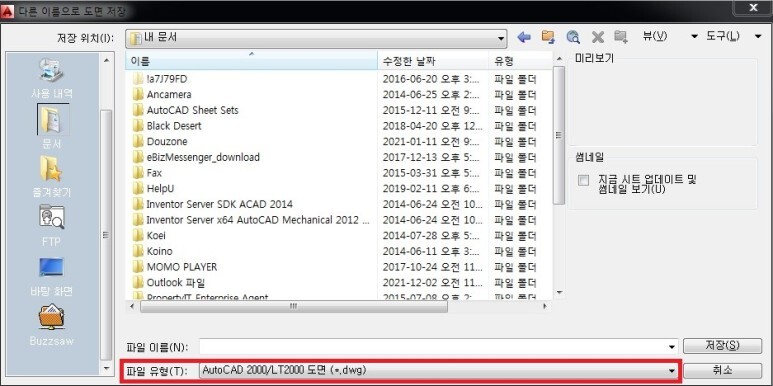
파일 유형에서 우측 화살표를 눌러서 원하는 하위 버전으로 선택 후 저장 클릭
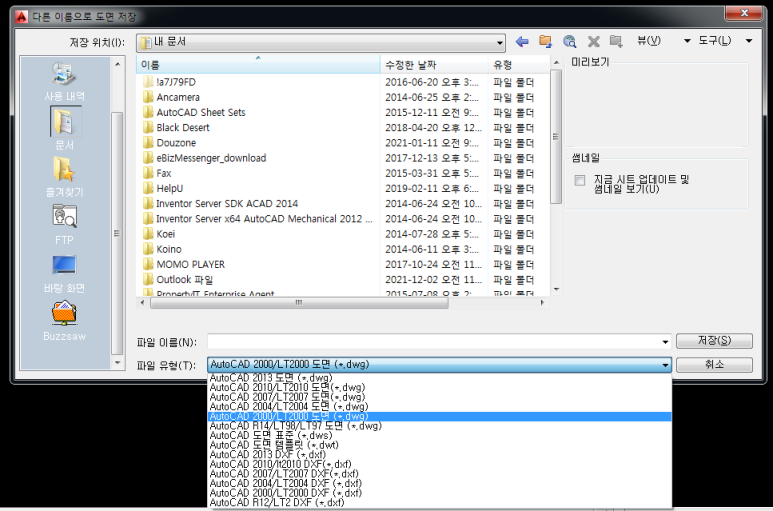
※ 2000년 이전 버전을 쓰는 경우가 거의 없으므로, 하위버전 2000/LT2000 도면 을 선택을 추천!!
2. CAD 저장 시 하위버전으로 자동 저장하는 방법
(1) 명령어 창에 OP 입력 엔터 (옵션 대화상자가 나옵니다 : 상단 텝에서 열기 및 저장 클릭)
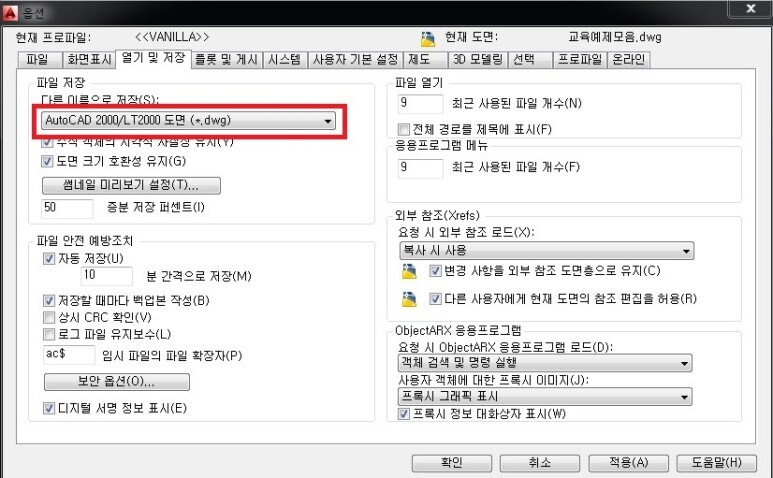
(2) 옵션 대화상자에 좌측 위에 있는 다른 이름으로 저장 에서 2000/LT2000 도면 설정 가능.
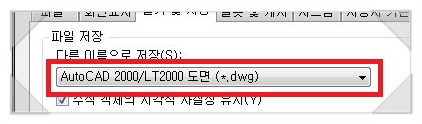
(3) 원하는 설정 후 우측 하단 적용(A) 클릭 & 확인 클릭 하면 완료!!
※ CAD 저장 시 하위버전으로 자동 저장 설정 후 사용 하시기를 강력 추천 합니다.
여기까지 CAD(오토캐드) 파일 버전 낮추기 변경 방법 (상위 버전을 하위 버전으로 자동 저장) 이였습니다.
'오토캐드 (AUTO CAD) 2D' 카테고리의 다른 글
| CAD (오토캐드) 치수 스타일 만들기!! [1장:새로 만들기(N)] (0) | 2021.12.10 |
|---|---|
| CAD(오토캐드) 체험판 무료 다운로드 방법 알아보기!! (0) | 2021.12.03 |
| CAD(오토캐드) OFFSET [간격띄우기] 사용 방법 알아보기!! (0) | 2021.11.05 |
| CAD(오토캐드) 도면 면적 계산 방법 [MO & AA] 알아보기!! (0) | 2021.11.02 |
| CAD(오토캐드) 파일 용량 줄이는 방법 [PU] 알아보기!! (0) | 2021.11.01 |




댓글